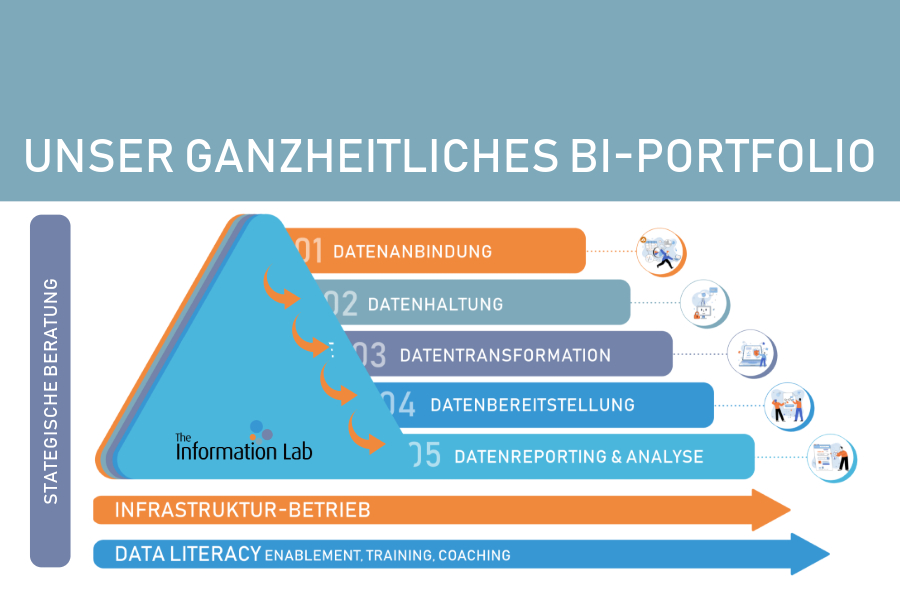Datumsfilter in Tableau sind sehr einfach zu bedienen, können unter bestimmten Umständen aber sehr frustrierend sein. Ein Use Case, der immer wieder auftaucht, ist, dass ein Datumsbereich-Filter sich updaten soll, sobald neue Datumswerte in der Datenquelle auftauchen.
Ein einfaches Szenario ist zum Beispiel das folgende:
Es gibt ein Dashboard, das zunächst den gesamten Umfang der Daten anzeigen soll. Die Endnutzer sollen jedoch die Möglichkeit haben, den Zeitraum mithilfe eines Sliders einzugrenzen. Der in diesem Slider eingegrenzte Zeitraum soll nun natürlich nicht stehen bleiben, sondern am nächsten Tag auch das neu hinzugekommene Datum in den angezeigten Zeitraum mit einbeziehen.
Das funktioniert in Tableau leider nicht sofort. Wahrscheinlich ist jedem, der schon einmal Datumsfilter verwendet hat, diese Ansicht vertraut:
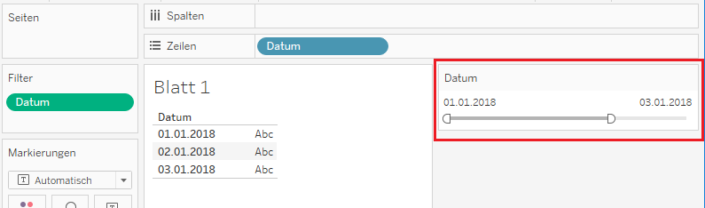
Der Grund dafür ist etwas versteckt in den Filtereinstellungen zu finden. Dafür muss das Kontextmenü des Filters geöffnet und der Menüpunkt „Anpassen“ aufgerufen werden.
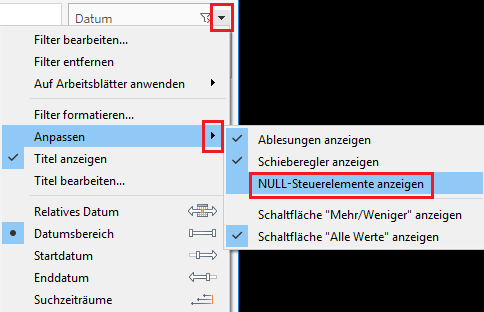
Die NULL-Steuerelemente legen fest, wie NULL-Werte behandelt werden. Die Default-Einstellung ist dabei „Werte in Bereich“ (s. u.). Man kann an dem kleinen Filtersymbol mit dem roten X erkennen, dass Tableau hier schon filtert, denn sobald man den Filter aufheben kann, muss auch einer angewendet sein. Das bedeutet, dass hier quasi schon eine Vorauswahl getroffen ist, die sich bei neuen Werten logischerweise auch nicht weiter anpasst.
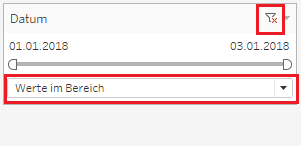
Was man also tun kann, um diese Einstellung zu verändern, ist ein Anklicken des Filtersymbols und damit ein Aufheben der Auswahl.
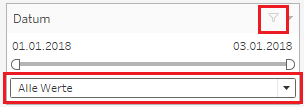
Bei den NULL-Steuerelementen wird dann „Alle Werte“ ausgewählt, was man auch im Dropdown einstellen könnte.
Sobald sich die Daten ändern, passt sich nun auch der maximale Wert im Datumsfilter an. Ich füge in meine Datenquelle einfach noch den 04.01.2018 hinzu und bekomme diese Daten dann auch angezeigt, so wie ich es haben möchte.
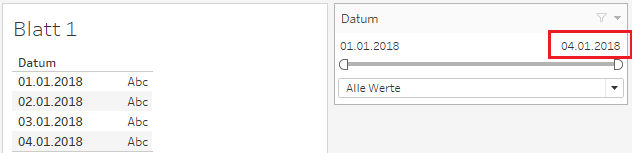
Bei den NULL-Steuerelementen gibt es noch weitere Einstellungen. Um das hier beschriebene Ziel zu erreichen, könnte man nicht nur die letzte Auswahl nutzen, sondern auch eine andere:
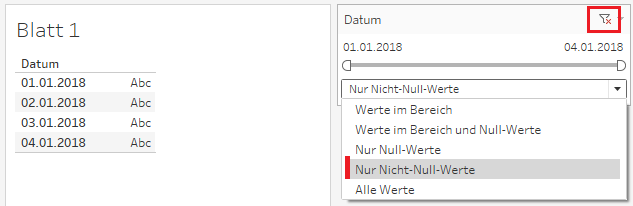
„Nur Nicht-NULL-Werte“ hat in diesem Fall den gleichen Effekt, obwohl hier – wie man an dem Filtersymbol sieht – eine Auswahl getroffen wurde.
Nachdem man diese Einstellung gemacht hat, können die NULL-Steuerelemente natürlich wieder ausgeblendet werden. Hier geht es ja meist nur um die initiale Anzeige aller vorhandenen Datumswerte. Diese Filtereinstellung gilt so lange, wie man den Filter nicht manuell anpasst. Man kann den Filter ganz normal verwenden. Sobald man das Dashboard in Tableau Desktop oder Tableau Server jedoch erneut aufruft, werden wieder alle Datumswerte angezeigt.
Sie wollen auch Datumsfilter anlegen können, die sich selbst aktualisieren? Laden Sie jetzt kostenlos Ihre Testlizenz herunter: